在前面《三维CAD实例教程:如何用中望3D设计摩托车坐垫(上篇)》中,我们向大家展示了使用中望3D完成摩托车坐垫雏形设计的操作思路和各个步骤,图1则是上次我们设计出来的坐垫雏形效果图。
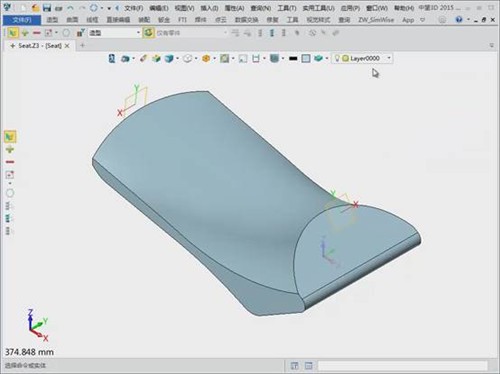
图1 坐垫雏形效果图
本篇将继续向大家介绍,如何用中望3D来处理坐垫的相关细节设计工作,并最终完成整个摩托车坐垫的设计。
下面,我们将分步向大家展示各个操作步骤。
第一步:辅助线草图绘制
以“XY”工作平面为基准创建下图第一个草图。
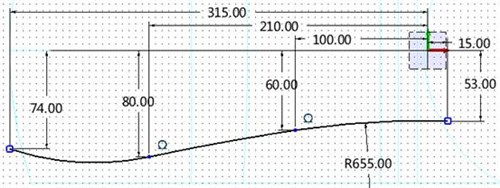
图2 创建第一个草图
以“XY”工作平面为基准创建下图第二个草图。
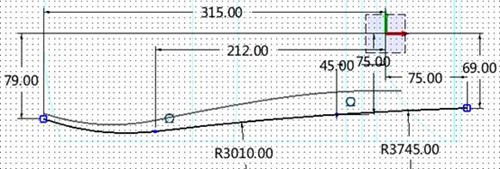
图3创建第二个草图
第二步:投影曲线
使用“线框”功能中的“投影到面”命令,把第一个辅助草图投影到上表面,同时“保留原曲线”。
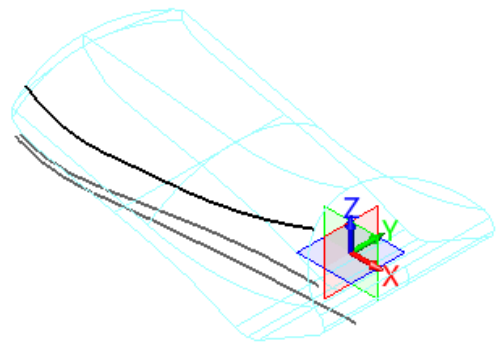
图4第一个草图的投影效果
再次使用“投影到面”命令,把第二个辅助草图投影到下表面,同时“保留原曲线”,勾选“双向投影”。
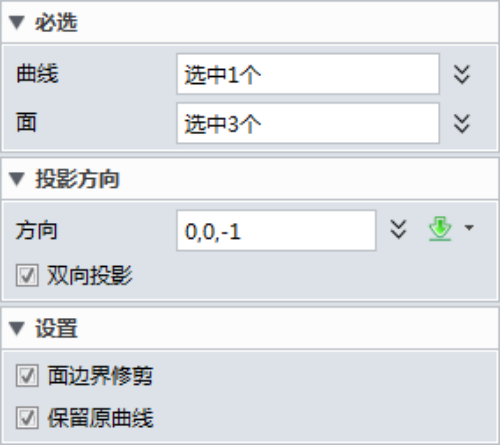
图5选择“保留原曲线”和“双向投影”
完成投影到底面三曲面后的效果如下图,然后再把辅助曲线隐藏。
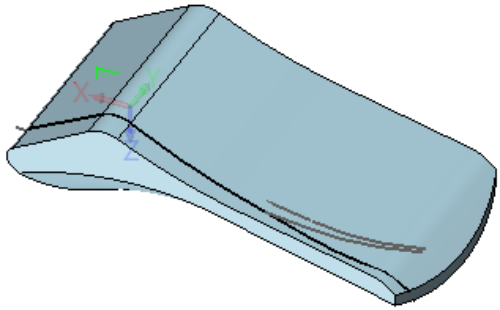
图6完成投影的效果图
第三步:延伸曲线
使用“线框”功能中的“修剪/延伸”命令,对上表面的投影曲线进行延伸,两端延伸“10mm”。
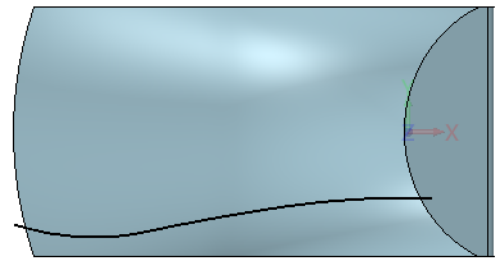
图7 延伸上表面的投影曲线
对底面的投影曲线进行延伸,左边延伸“10mm”,右边延伸“24mm”。
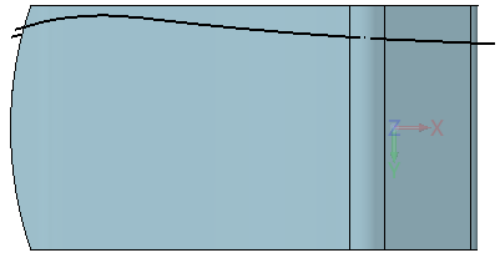
图8延伸底面的投影曲线
第四步:曲线连接
使用“线框”功能中的“直线”命令,创建一条直线把两条曲线连接在一起。
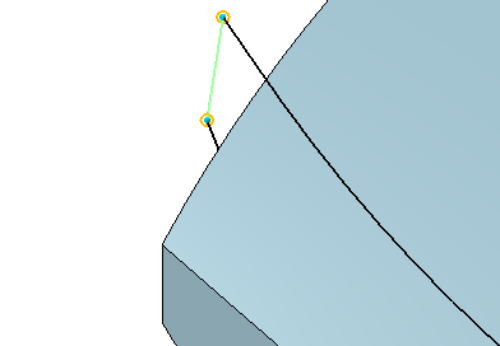
图9两条曲线连接效果图
第五步:创建辅助工作面
使用“造型”功能中的“工作平面”命令,空白处拾取右键菜单下的“关键点”,使用3点平面,如图10所示,拾取原点、X点和Y点。

图10关键点拾取
旋转X轴“90”度角度,创建工作平面。
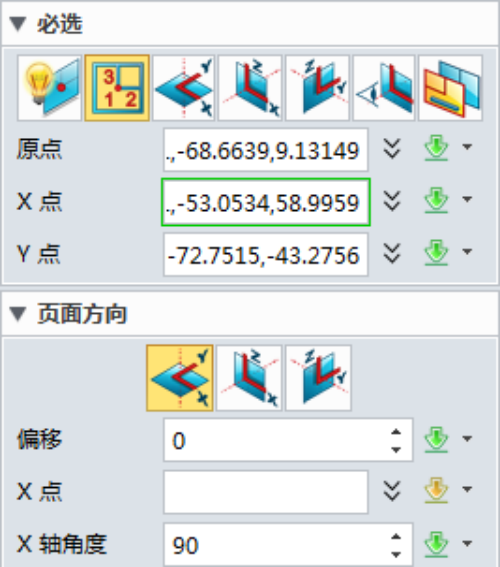
图11工作平面创建
第六步:创建轮廓草图
以上一步创建的辅助工作平面为基准绘制草图,一个“R200”的圆弧。
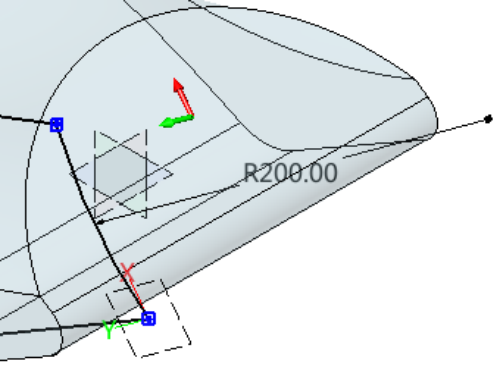
图12 轮廓草图创建
第七步:U/V曲面
使用“曲面”功能中的“U/V曲面”命令,两端的曲线作为U线。
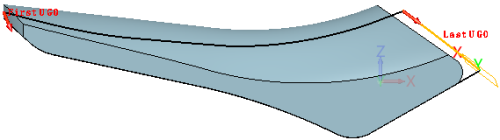
图13 两端为U线
上下的线作为V线。
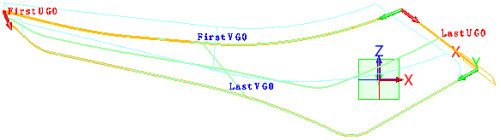
图14上下为V线
隐藏辅助曲线和工作平面。

图15隐藏后的效果图
第八步:延伸面
使用“曲面”功能中的“延伸面”命令,上下两边线延长“10mm”。
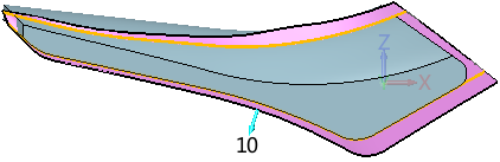
图16延伸后的效果图
第九步:反转曲面方面
如果新建的曲面方向反了的话,可使用“曲面”功能中的“反转曲面方向”命令,把面的方向反转过来。
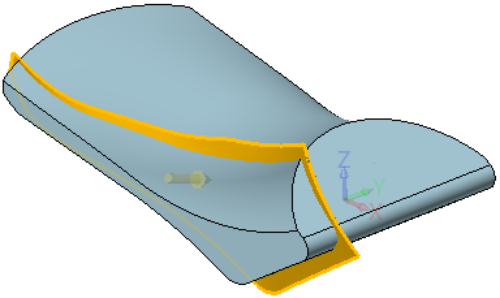
图17反转曲面
第十步:镜像面
使用“镜像”命令,以“XZ”为对称平面,设置为“复制”。
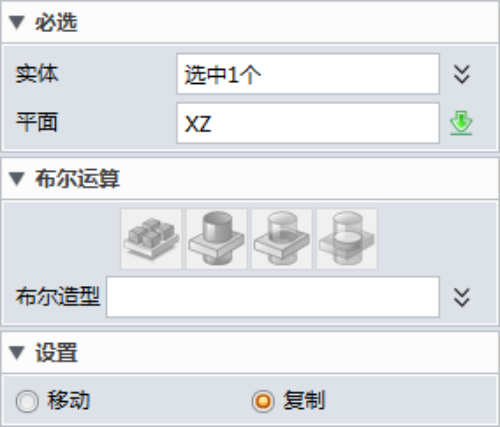
图18设置复制
完成后沿Y轴正方向上被镜像复制了一个曲面。
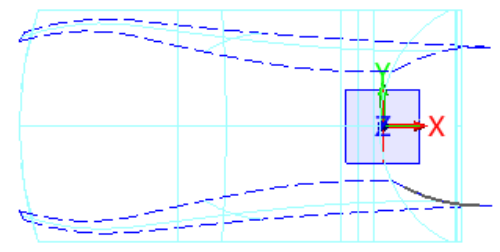
图19镜像设置后的效果
第十一步:布尔运算
使用“造型”功能中的“组合”命令,选择“交运算”,基体为实体,合并体为两个曲面,得到以下实体。
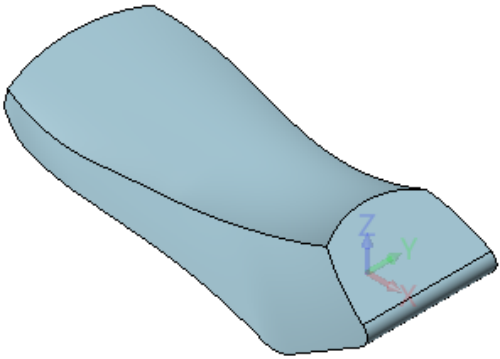
图20布尔运算后得到的实体
第十二步:倒圆角
使用“造型”功能中的“圆角”命令,对上表面的两个边进行倒圆角操作,左边为“R8mm”,右边为“R24mm”的变半径倒圆。
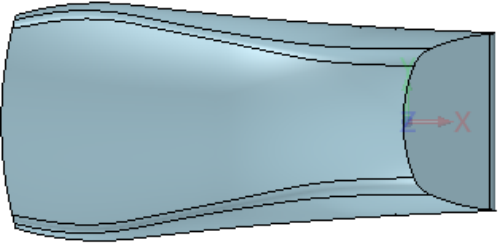
图21倒圆角后的效果
第十三步:曲面提取
把当前实体造型隐藏,把之前插入的参考对象Seat_Base重新显示,使用“曲面”功能中的“炸开”命令,把下图和坐垫零件干涉的相关曲面进行炸开。

图22 参考对象Seat_Base
把不相干的对象删除。
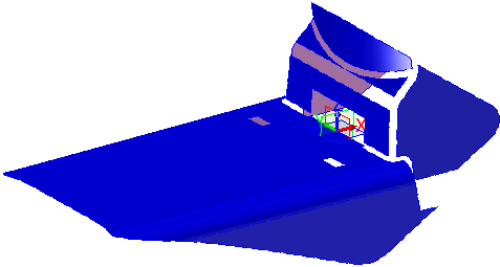
图23删除对象
第十四步:切除实体
以YZ为基准绘制草图。
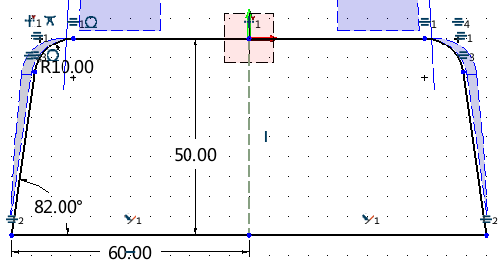
图24绘制草图
显示实体,通过拉伸切除实体。
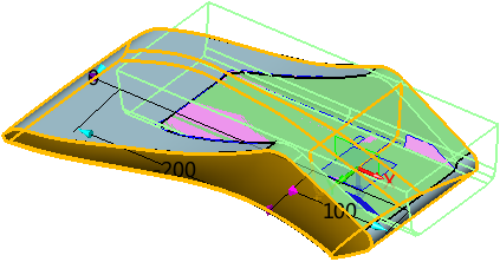
图25切除实体
第十五步:曲面修剪
隐藏实体和不用的曲面,使用“曲面”功能中的“删除环”命令把剩下的曲面进行恢复。

图26恢复剩下的曲面
通过“曲面修剪”和“曲线修剪”,把图26修建好后缝合在一起。
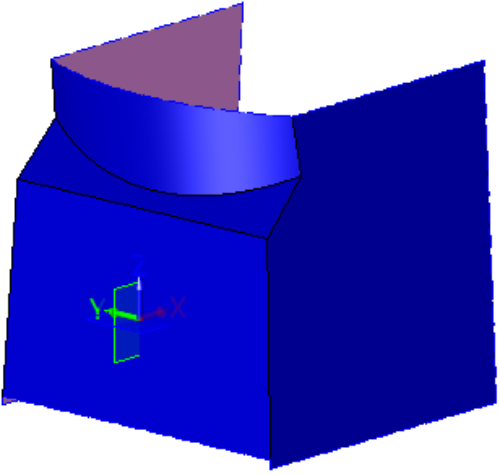
图27缝合后的效果图
第十六步:切除实体
显示实体。
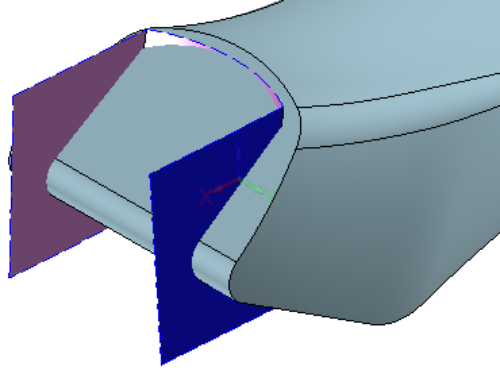
图28显示实体
使用“造型”功能中的“修剪”命令,实体为基体,缝合的曲面为修剪面,切除实体。
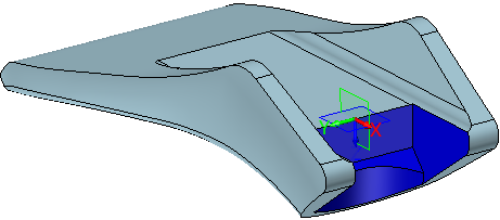
图29 完成实体切除
第十七步:倒圆角
倒圆角“5mm”。
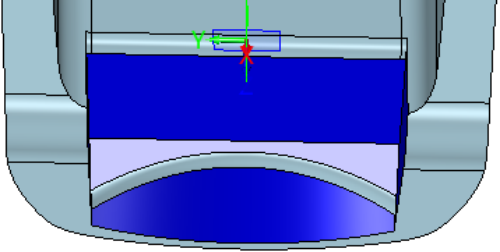
图30 倒圆角1
倒圆角“12mm”。
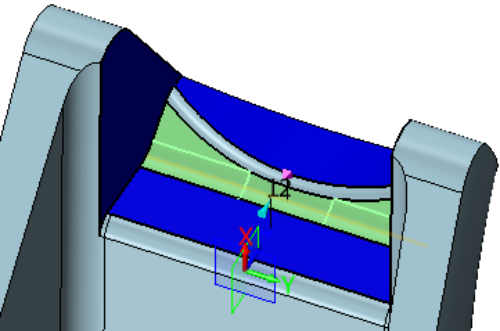
图31 倒圆角2
倒圆角“1mm”。
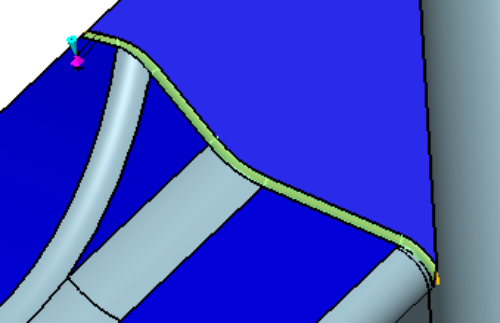
图32倒圆角3
倒圆角“4mm”。
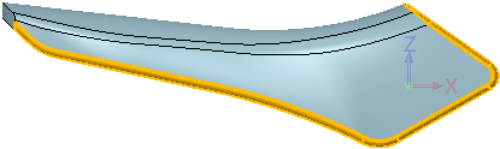
图33倒圆角4
倒圆角“5mm”。
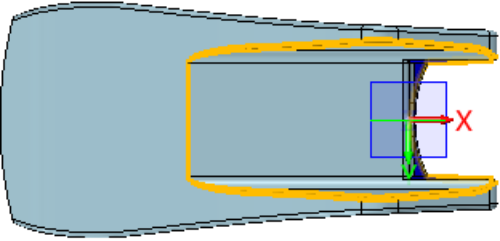
图34倒圆角5
倒圆角“5mm”。
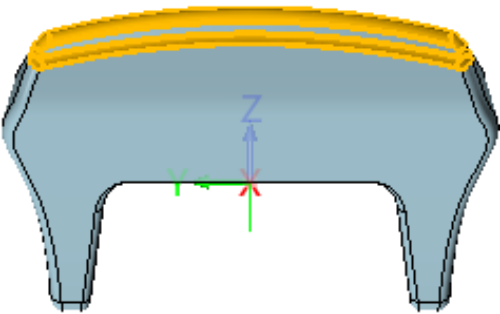
图35倒圆角6
第十八步:完成坐垫设计
完成后修改统一颜色。
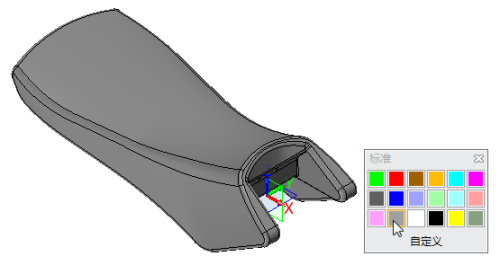
图36坐垫设计完成
通过两篇实例教程文章的学习,大家除了可以清晰了解到摩托车坐垫的设计思路外,还可以掌握到一些三维CAD设计过程中实体、曲面、曲线的相关应用。
关注中望3D官网的【实例教程】模块,即可下载本实例的操作视频以及对应的练习文档,快来学习吧:http://www.zw3d.com.cn/service/list-109.html
三维设计软件中望3d免费下载:http://www.zw3d.com.cn/product-58-1.html

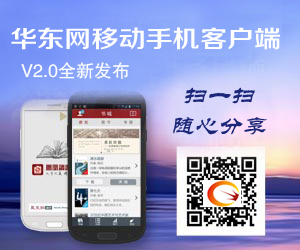
新闻热点
新闻爆料